Win10系统怎么简单调节显示器亮度?
1、在桌面空白处单击“鼠标右键”。
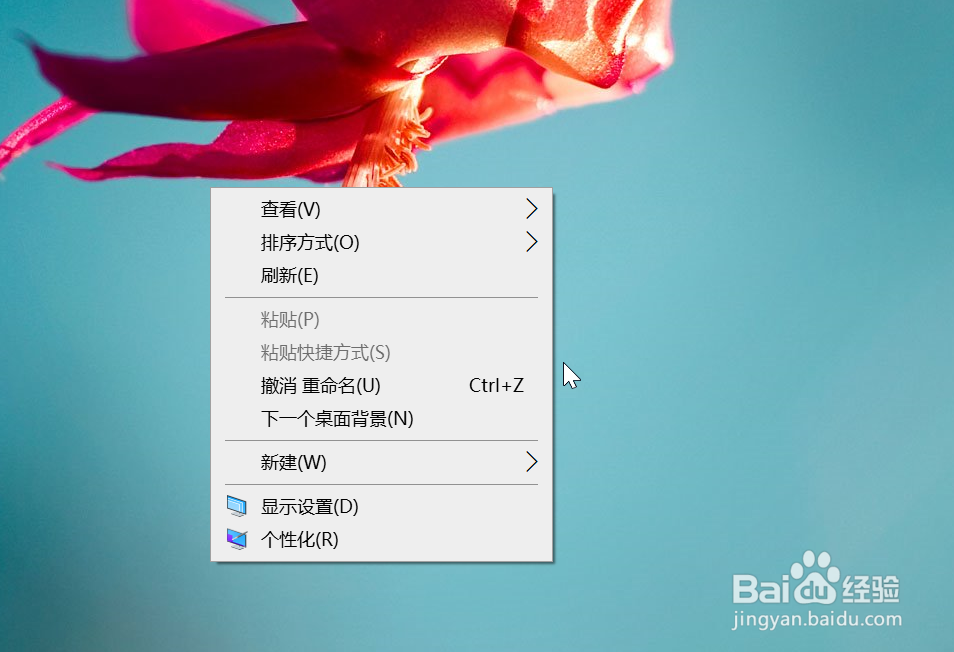
2、在弹出的菜单栏中选择“显示设置(D)”。
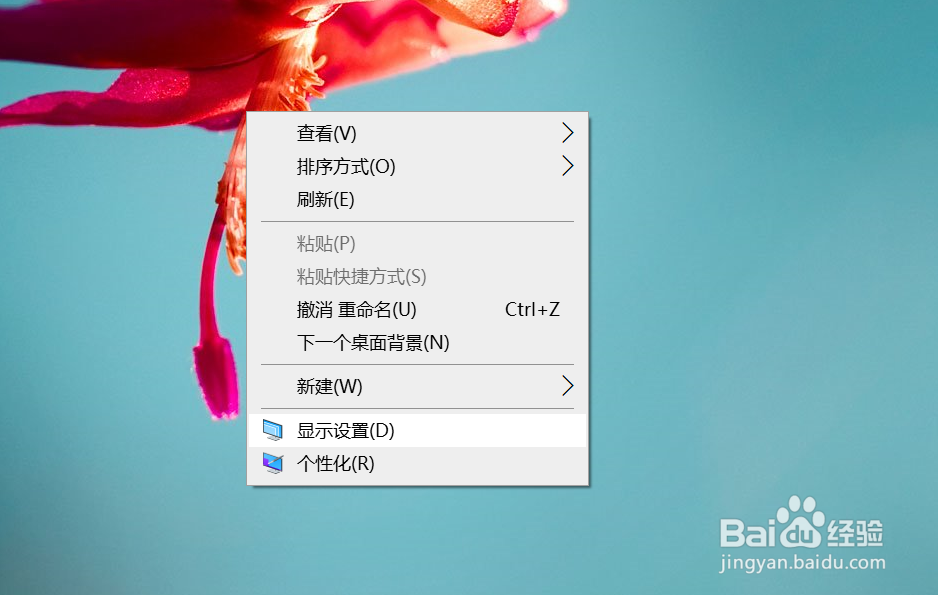
3、鼠标左键单击“显示设置(D)”;打开“显示设置窗口”。
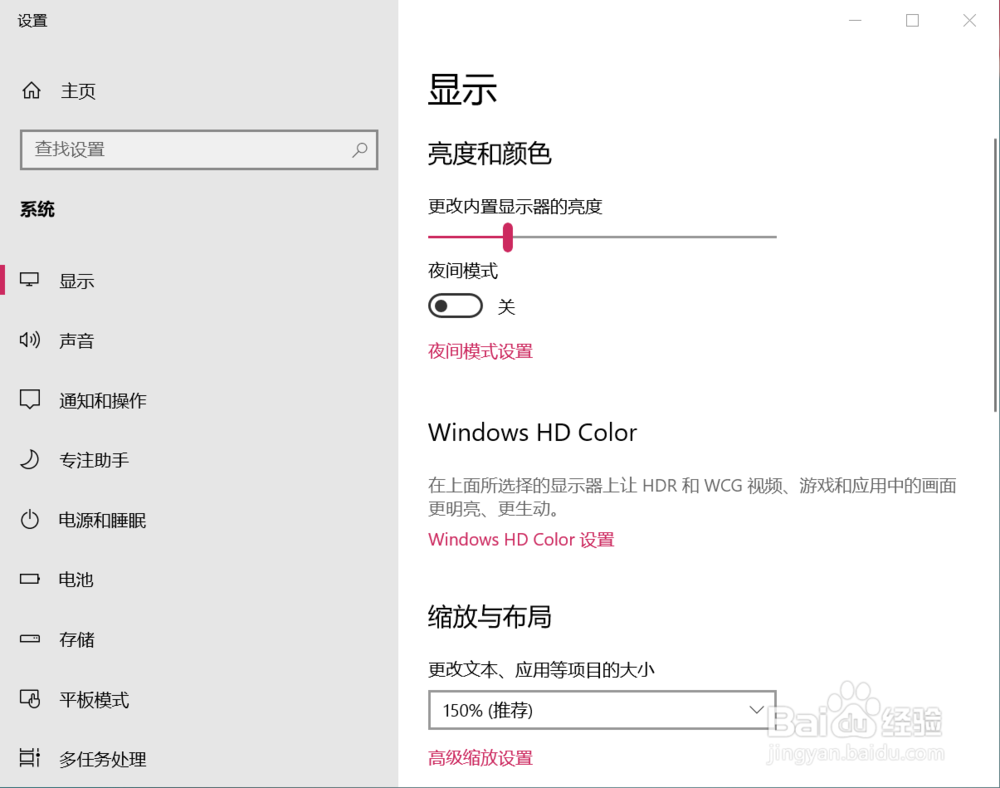
4、在右上部“更改内置显示器的亮度”选项;
“拖动亮度显示条”就可以自由调节适合自己的显示器亮度了。
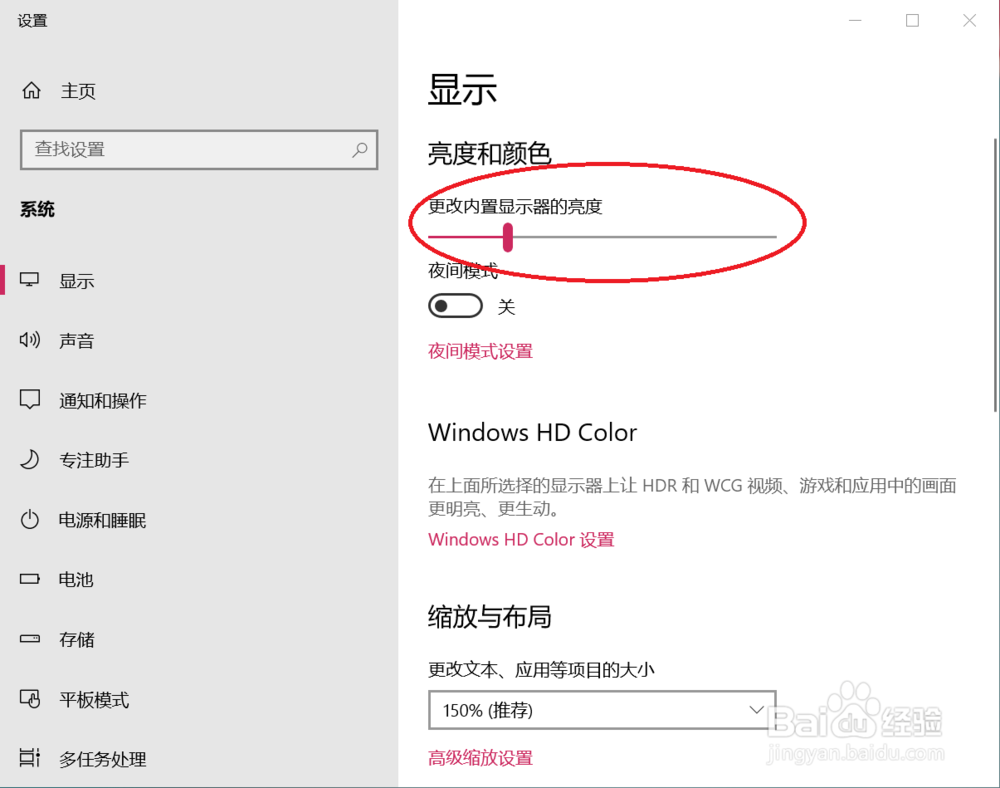
1、在左下角找到Win10系统自带“搜索框”。
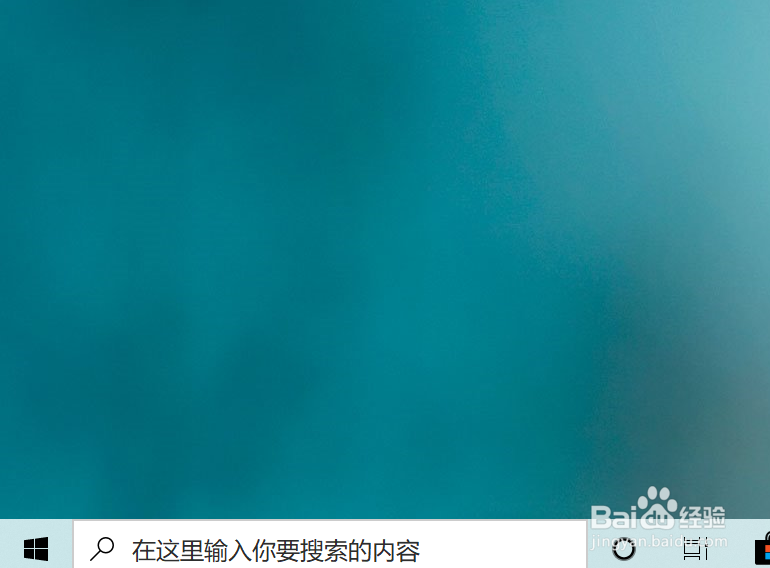
2、在搜索框中输入“显示设置”。
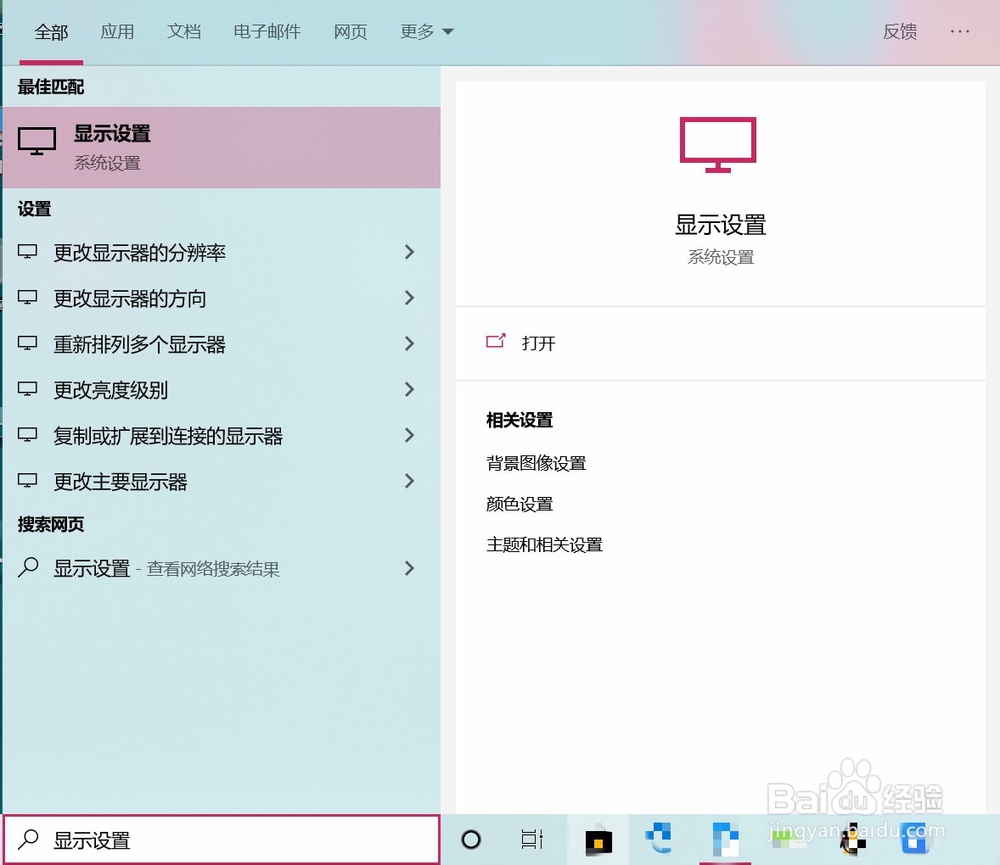
3、然后在显示的结果页右列找到:显示设置“打开”选项。
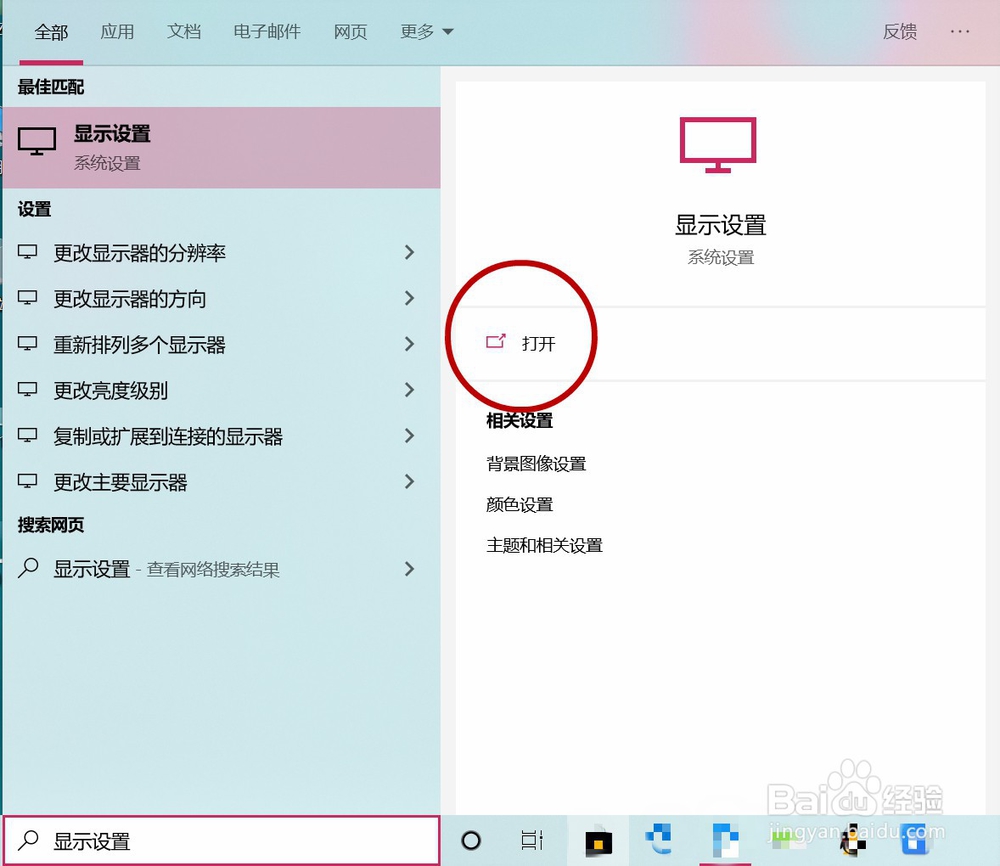
4、鼠标左键单击“打开”,然后弹出“显示设置主界面”。
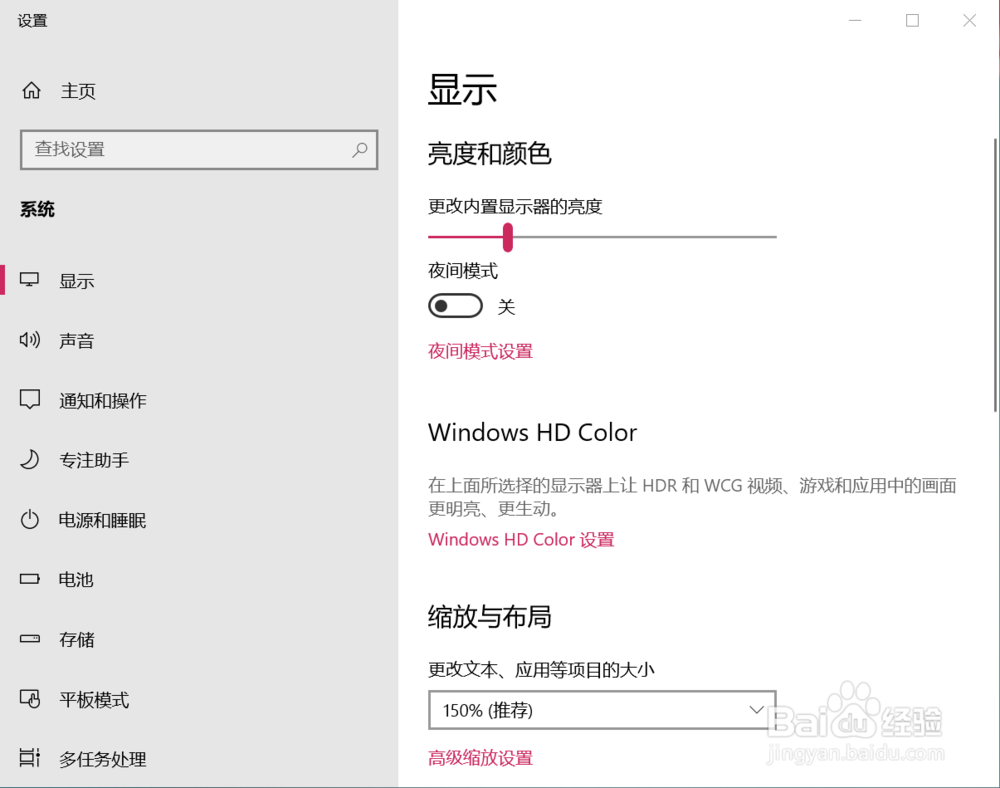
5、最后同方法(一)一样----在右上部“更改内置显示器的亮度”选项;
“拖动亮度显示条”就可以自由调节适合自己的显示器亮度了。

声明:本网站引用、摘录或转载内容仅供网站访问者交流或参考,不代表本站立场,如存在版权或非法内容,请联系站长删除,联系邮箱:site.kefu@qq.com。